怎么搭建一个webpack的微服务器?
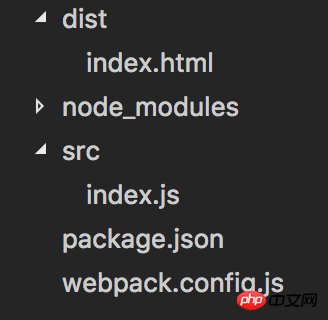
var webpack = require('webpack')var path =require('path')
module.exports = {
entry:{
app:path.join(__dirname,'src','index.js')
},
output:{
filename:'bundle.js',
path:path.join(__dirname,'dist')
}
}我的src/index.js:
require('./a.js')
require('./b.js')
console.log('我是index.js')console.log('我是a.js')console.log('我是b.js')/*其他部分省略*/<body> <script src="./bundle.js?1.1.11"></script></body>
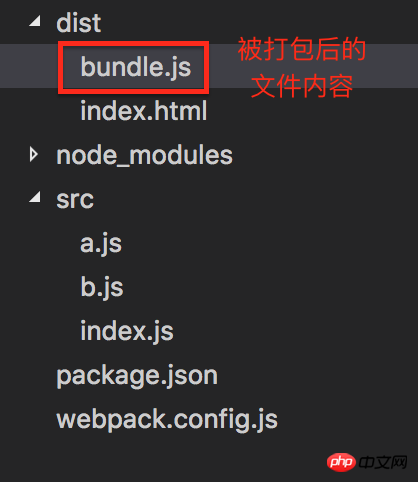
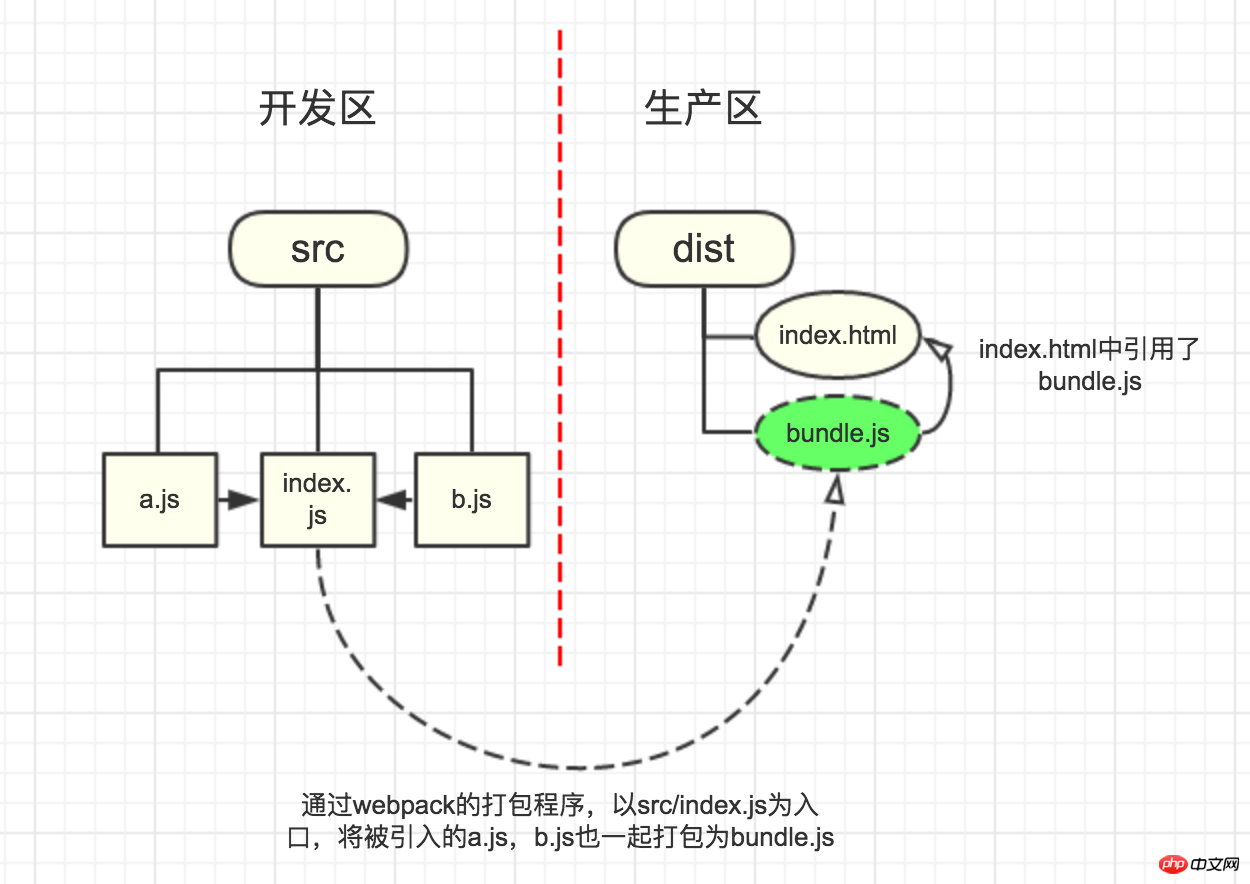
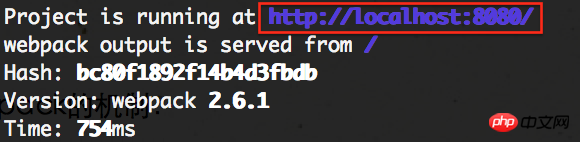
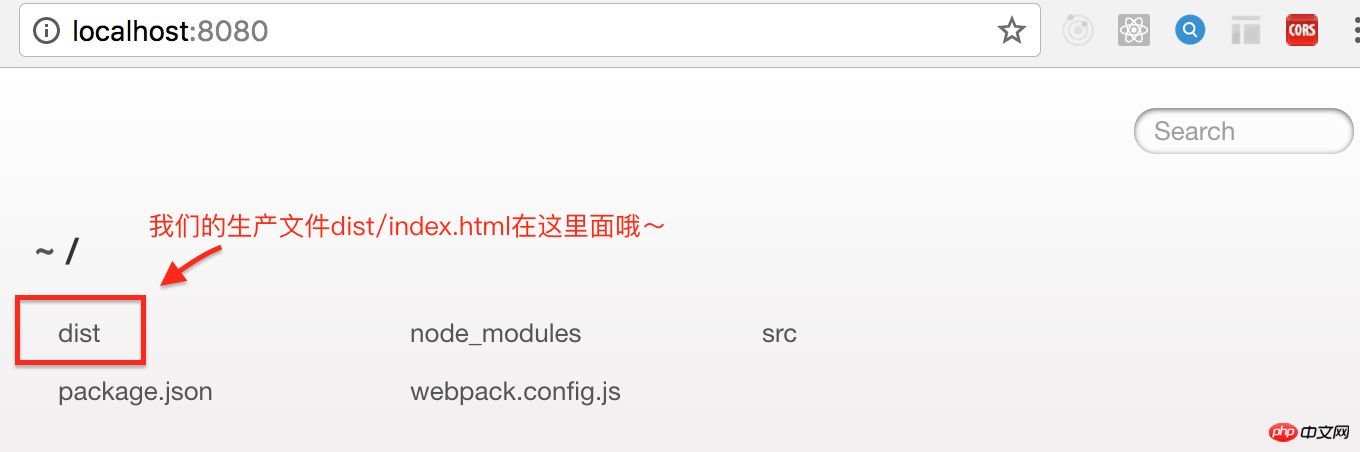

module.exports = {/*这里省略entry和output,参照上面写的内容*/
devServer: {
contentBase: path.join(__dirname, "dist")
}
}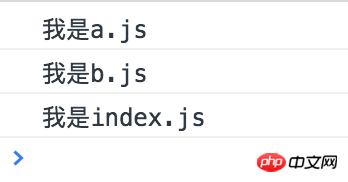
详解webpack-dev-server的配置属性
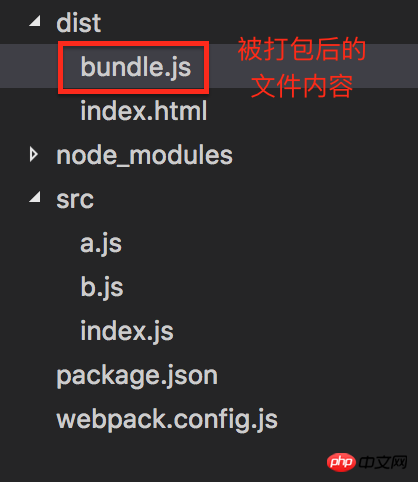
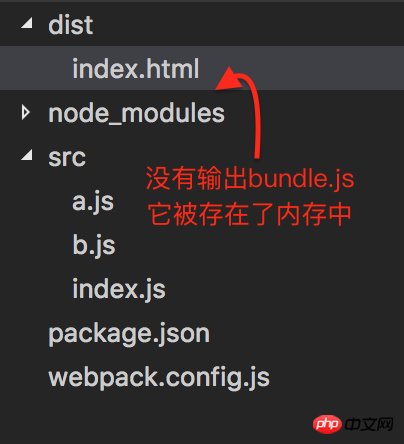
devServer: {
port:7000}
devServer: {
contentBase: path.join(__dirname, "dist"),
port:7000,
host:'0.0.0.0'}
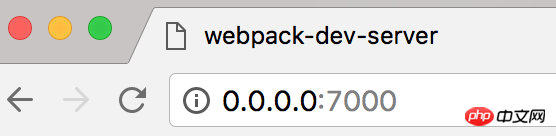
/*剩下的都是很常规的HTML内容,故省略*/<p>这里是404界面</p>
module.exports = {/*这里省略entry和output,参照上面写的内容*/devServer: {
contentBase: path.join(__dirname, "dist"),
historyApiFallback:{
rewrites:[
{from:/./,to:'/404.html'}
]
}
}
}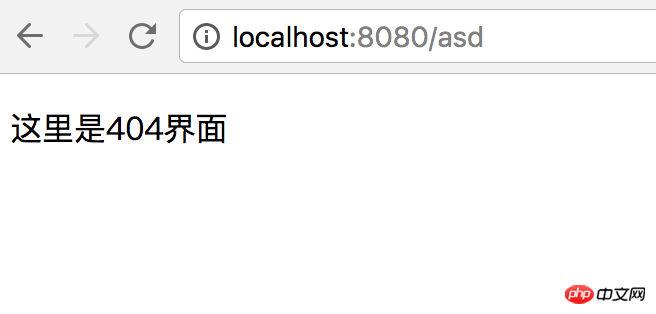
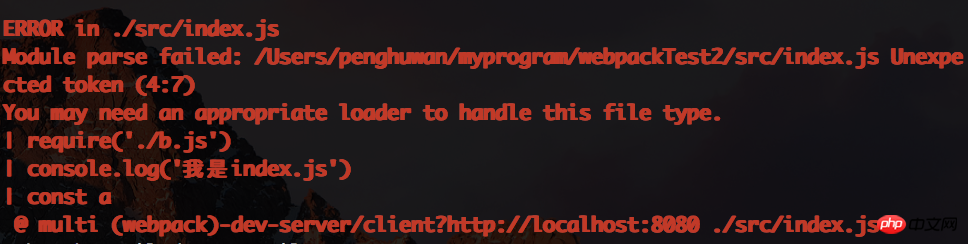
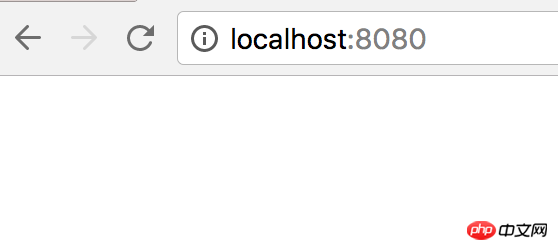
module.exports = { /*这里省略entry和output,参照上面写的内容*/
devServer: {
contentBase: path.join(__dirname, "dist"),
overlay: true
}
}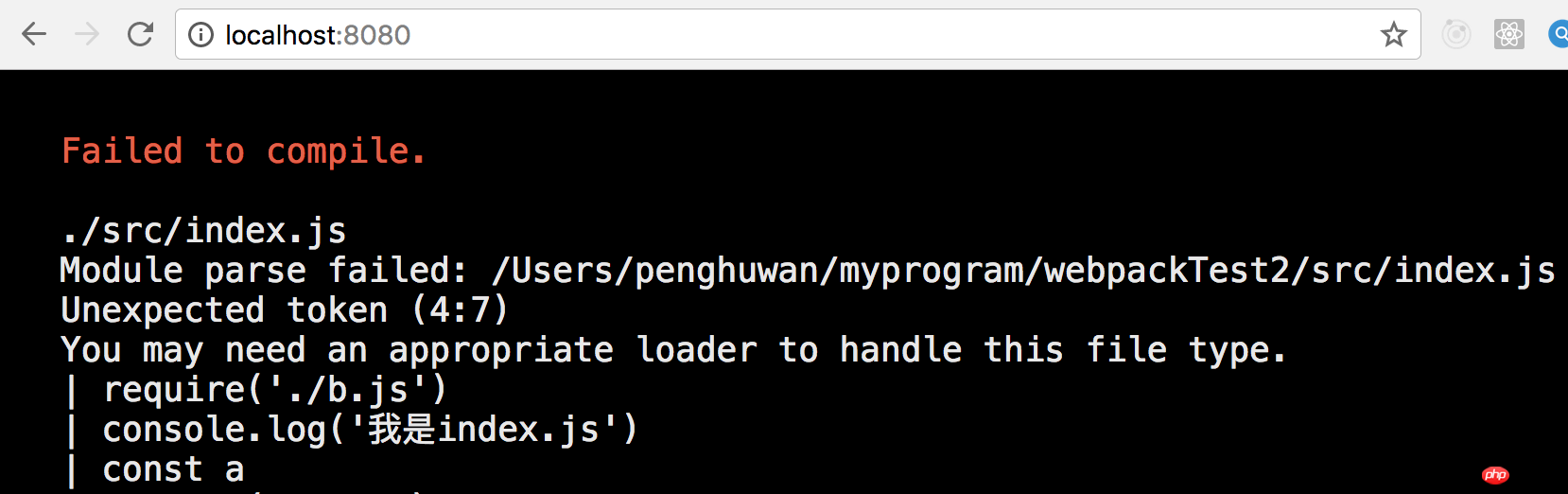
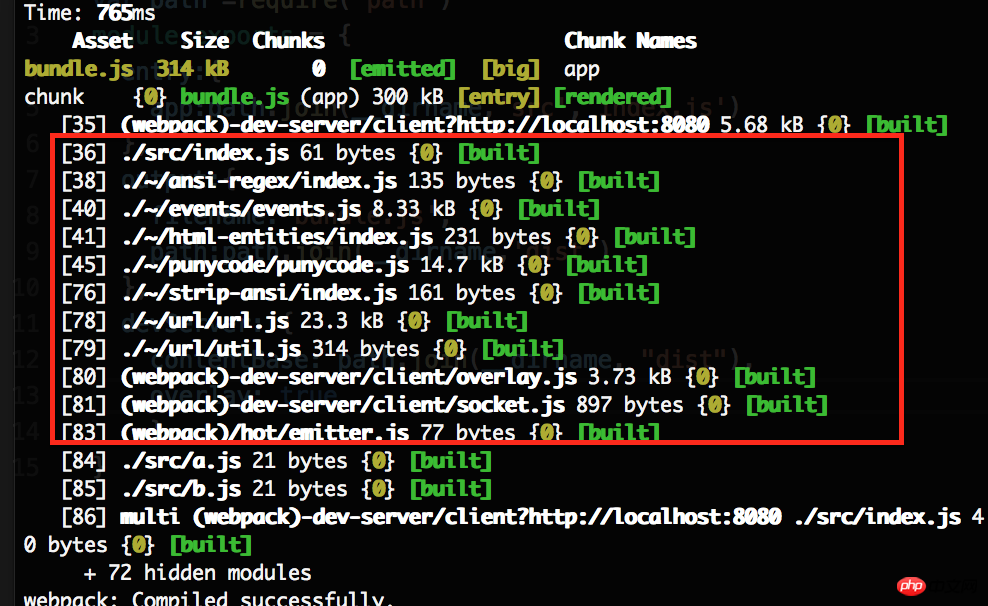
devServer: {
contentBase: path.join(__dirname, "dist"),
stats: "errors-only"}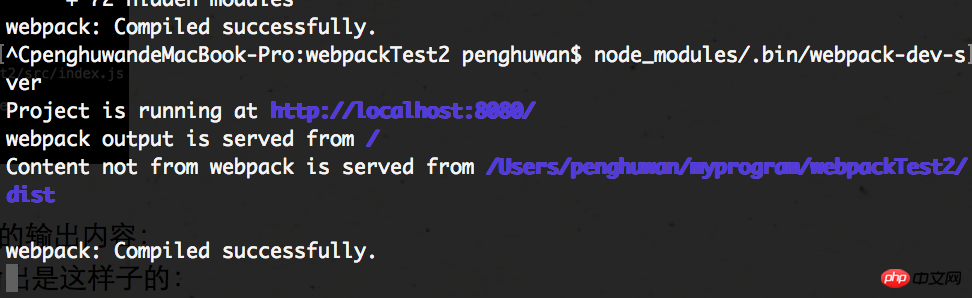

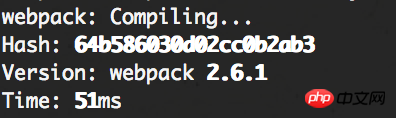
quiet:true
entry:{
app:path.join(__dirname,'src','index.js')
}entry:{
app:[path.join(__dirname,'src','index.js'), 'webpack-dev-server/client?http://localhost:8080/' ]
}var webpack = require('webpack')
module.exports = { /*省略entry ,output等内容*/
plugins:[new webpack.HotModuleReplacementPlugin()
],
devServer: {
inline:true,
hot:true}
}
{ "name": "webpackTest2", "dependencies": {}, "devDependencies": {}, "scripts": { "start": "node_modules/.bin/webpack-dev-server" }
}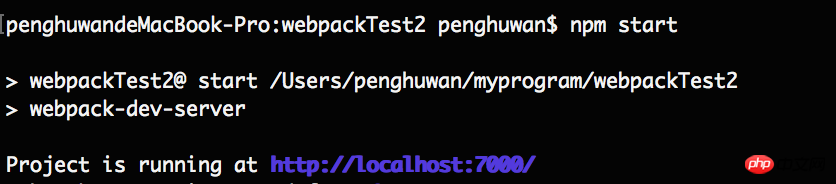

var config = require("./webpack.config.js?1.1.11");
config.entry.app.unshift("webpack-dev-server/client?http://localhost:8080/");var compiler = webpack(config);var server = new WebpackDevServer(compiler, { /*我们写入配置的地方*/});
server.listen(8080);以上是怎么搭建一个webpack的微服务器?的详细内容。更多信息请关注PHP中文网其他相关文章!

热AI工具

Undresser.AI Undress
人工智能驱动的应用程序,用于创建逼真的裸体照片

AI Clothes Remover
用于从照片中去除衣服的在线人工智能工具。

Undress AI Tool
免费脱衣服图片

Clothoff.io
AI脱衣机

AI Hentai Generator
免费生成ai无尽的。

热门文章

热工具

记事本++7.3.1
好用且免费的代码编辑器

SublimeText3汉化版
中文版,非常好用

禅工作室 13.0.1
功能强大的PHP集成开发环境

Dreamweaver CS6
视觉化网页开发工具

SublimeText3 Mac版
神级代码编辑软件(SublimeText3)

热门话题
 VUE3入门教程:使用Webpack进行打包和构建
Jun 15, 2023 pm 06:17 PM
VUE3入门教程:使用Webpack进行打包和构建
Jun 15, 2023 pm 06:17 PM
Vue是一款优秀的JavaScript框架,它可以帮助我们快速构建交互性强、高效性好的Web应用程序。Vue3是Vue的最新版本,它引入了很多新的特性和功能。Webpack是目前最流行的JavaScript模块打包器和构建工具之一,它可以帮助我们管理项目中的各种资源。本文就为大家介绍如何使用Webpack打包和构建Vue3应用程序。1.安装Webpack
 Java API 开发中使用 Jetty7 进行 Web 服务器处理
Jun 18, 2023 am 10:42 AM
Java API 开发中使用 Jetty7 进行 Web 服务器处理
Jun 18, 2023 am 10:42 AM
JavaAPI开发中使用Jetty7进行Web服务器处理随着互联网的发展,Web服务器已经成为了应用程序开发的核心部分,同时也是许多企业所关注的焦点。为了满足日益增长的业务需求,许多开发人员选择使用Jetty进行Web服务器开发,其灵活性和可扩展性受到了广泛的认可。本文将介绍如何在JavaAPI开发中使用Jetty7进行We
 Web 端实时防挡脸弹幕(基于机器学习)
Jun 10, 2023 pm 01:03 PM
Web 端实时防挡脸弹幕(基于机器学习)
Jun 10, 2023 pm 01:03 PM
防挡脸弹幕,即大量弹幕飘过,但不会遮挡视频画面中的人物,看起来像是从人物背后飘过去的。机器学习已经火了好几年了,但很多人都不知道浏览器中也能运行这些能力;本文介绍在视频弹幕方面的实践优化过程,文末列举了一些本方案可适用的场景,期望能开启一些脑洞。mediapipeDemo(https://google.github.io/mediapipe/)展示主流防挡脸弹幕实现原理点播up上传视频服务器后台计算提取视频画面中的人像区域,转换成svg存储客户端播放视频的同时,从服务器下载svg与弹幕合成,人像
 如何使用Golang实现Web应用程序的表单验证
Jun 24, 2023 am 09:08 AM
如何使用Golang实现Web应用程序的表单验证
Jun 24, 2023 am 09:08 AM
表单验证是Web应用程序开发中非常重要的一个环节,它能够在提交表单数据之前对数据进行有效性检查,避免应用程序出现安全漏洞和数据错误。使用Golang可以轻松地实现Web应用程序的表单验证,本文将介绍如何使用Golang来实现Web应用程序的表单验证。一、表单验证的基本要素在介绍如何实现表单验证之前,我们需要知道表单验证的基本要素是什么。表单元素:表单元素是指
 如何从驾驶舱Web用户界面启用管理访问
Mar 20, 2024 pm 06:56 PM
如何从驾驶舱Web用户界面启用管理访问
Mar 20, 2024 pm 06:56 PM
Cockpit是一个面向Linux服务器的基于Web的图形界面。它主要是为了使新用户/专家用户更容易管理Linux服务器。在本文中,我们将讨论Cockpit访问模式以及如何从CockpitWebUI切换Cockpit的管理访问。内容主题:驾驶舱进入模式查找当前驾驶舱访问模式从CockpitWebUI启用Cockpit的管理访问从CockpitWebUI禁用Cockpit的管理访问结论驾驶舱进入模式驾驶舱有两种访问模式:受限访问:这是驾驶舱的默认访问模式。在这种访问模式下,您不能从驾驶舱Web用户
 web标准是什么东西
Oct 18, 2023 pm 05:24 PM
web标准是什么东西
Oct 18, 2023 pm 05:24 PM
Web标准是一组由W3C和其他相关组织制定的规范和指南,它包括HTML、CSS、JavaScript、DOM、Web可访问性和性能优化等方面的标准化,通过遵循这些标准,可以提高页面的兼容性、可访问性、可维护性和性能。Web标准的目标是使Web内容能够在不同的平台、浏览器和设备上一致地展示和交互,提供更好的用户体验和开发效率。
 web是什么意思
Jan 09, 2024 pm 04:50 PM
web是什么意思
Jan 09, 2024 pm 04:50 PM
web是全球广域网,也称为万维网,是互联网的一种应用形式。Web 是一种基于超文本和超媒体的信息系统,它允许用户通过超链接在不同的网页之间跳转,从而浏览和获取信息。Web 的基础是互联网,它使用统一、标准化的协议和语言,使得不同计算机之间能够进行数据交换和信息共享。
 PHP在Web开发中是属于前端还是后端?
Mar 24, 2024 pm 02:18 PM
PHP在Web开发中是属于前端还是后端?
Mar 24, 2024 pm 02:18 PM
PHP在Web开发中是属于后端。PHP是一种服务器端脚本语言,主要用于处理服务器端的逻辑,生成动态网页内容。与前端技术相比,PHP更多地用于与数据库交互、处理用户请求以及生成页面内容等后端操作。接下来通过具体的代码示例来说明PHP在后端开发中的应用。首先,我们来看一个简单的PHP代码示例,用于连接数据库并查询数据:






